 |
Создание сообщений в Outlook Express
|
|
|
|
Под созданием сообщения понимается ввод текста, адреса получателя и темы совершенно нового выходного сообщения. Для создания сообщений в Outlook Express предусмотрено отдельное окно создания сообщения (рис. 14.26). Это окно может быть вызвано как из основного окна или окна просмотра Outlook Express, так и из самого окна создания сообщения. Это означает, что, создавая некоторое сообщение, можно вызвать еще одно дополнительное окно создания сообщения и одновременно создавать два сообщения. В принципе количество открытых окон создания сообщений может быть любым.
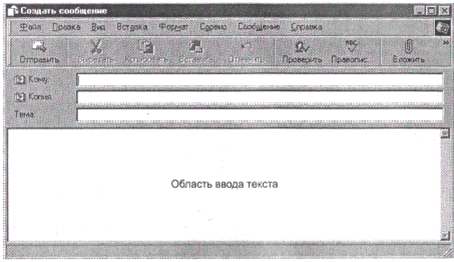
Рис. 14.26. Окно создания сообщения Outlook Express
Для открытия окна создания сообщения нужно: нажать кнопку Создать сообщение панели инструментов, использовать сочетание клавиш Ctrl+N или выполнить команду Сообщение > Создать сообщение. Во всех перечисленных случаях новое сообщение будет создаваться на стандартном пустом бланке (рис. 14.26). В почтовой программе Outlook Express предусмотрена возможность подготовки сообщения на, так сказать, художественном бланке. Для этого нужно развернуть список таких бланков с помощью кнопки  , расположенной правее кнопки Создать сообщение, или воспользоваться командой Сообщение > Создать с использованием. В списке имеются такие бланки, как С днем рождения, Плющ, Приглашение на праздник и т. д.
, расположенной правее кнопки Создать сообщение, или воспользоваться командой Сообщение > Создать с использованием. В списке имеются такие бланки, как С днем рождения, Плющ, Приглашение на праздник и т. д.
Окно создания сообщения имеет стандартную структуру. После открытия окна в его заголовке находится название Создать сообщение. В рабочей зоне окна находится панель инструментов, область служебной информации и область ввода текста. Сразу же после открытия окна создания сообщений активизируется поле ввода Кому:, в которое нужно ввести один или несколько адресов электронной почты получателя (ей). Если получателей несколько, то их адреса разделяются точкой с запятой.
|
|
|
В поле Копия: могут быть указаны электронный адрес (или адреса) получателей копий сообщений. Поле Копия: может не заполняться. Вместо настоящих электронных адресов в полях Кому: и Копия: можно указывать их краткие названия, занесенные в адресную книгу. Причем пользователь может не помнить даже краткие названия адресов. Для задания адресов, включенных в адресную книгу, командой Сервис > Выбор получателей... операционного меню можно вызвать диалоговое окно команды (рис. 14.27), автоматизирующее этот процесс. В списке кратких имен этого окна следует выбрать нужное имя, затем нажать на кнопки Кому:-> (или Копия->, в зависимости от роли адресата) и ОК. Нужный адрес будет вставлен в поле Кому:.
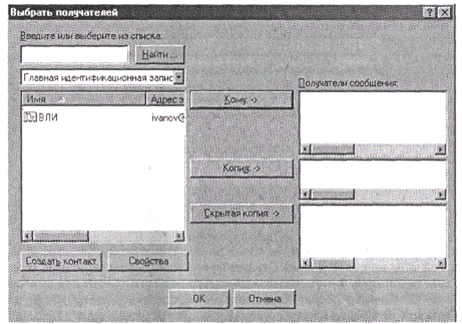
Рис. 14.27. Диалоговое окно Выбор получателей
ВНИМАНИЕ
В поле Тема: следует кратко, в нескольких словах указать, о чем идет речь в создаваемом сообщении. После заполнения этого поля заголовок окна Создать сообщение заменяется его содержимым.
Основной текст сообщения вводится в область ввода текста сообщения. Во время ввода текста доступны некоторые из стандартных возможностей текстовых редакторов. В частности, перемещения, выделения, откат и операции с буфером обмена (вырезка, копирование и вставка) выполняются точно так же, как и в редакторе MS Word. После ввода основного текста сообщения пользователь может выполнить некоторые дополнительные операции над создаваемым текстом, в том числе: выбрать способ кодировки, проверить правописание, присоединить к сообщению файл, назначить сообщению высокий или низкий уровень приоритета, зашифровать, вставить файл подписи.
Выбор кодировки
Для выбора способа кодировки посылаемого сообщения следует выполнить команду Формат > Вид кодировки и в каскадном меню выбрать любую из наиболее часто встречающихся систем кодировки: Кириллица (KOI8-P), Кириллица (ISO) и Кириллица (Windows).
|
|
|


